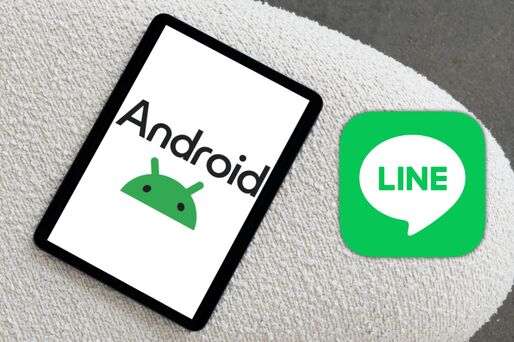LINE(ライン)はAndroidタブレットでも利用できますが、使い方がiPad版LINEやPC(パソコン)版LINEと異なる点に注意しなければなりません。
Androidタブレットではメイン端末としてアカウントを新規登録するか、スマホで利用中のアカウントを引き継いで移行するか、もしくはサブ端末としてスマホで使っているアカウントにログインするか、3パターンから選択することが可能です。
本記事では、AndroidタブレットでLINEアカウントを新規作成する詳しい手順、サブ端末として利用する方法や注意点のほか、タブレットで使う際のおすすめ回線を解説します。
AndroidタブレットでLINEアカウントを新規作成する場合、本記事では以下5つの回線をおすすめしています(詳細は後述)。
| プラン内容 | 料金 | 特徴 | |
|---|---|---|---|
| 楽天モバイル | データ使用量3GB〜 | 月額1078円〜 | ポイント還元キャンペーンが豊富、楽天市場で買い物するとポイントが+4倍などの特典が豊富 |
| HISモバイル | データ使用量1GB | 月額550円 | データ使用量が100MB未満なら月額280円に |
| LINEMO | データ使用量3GB〜 | 月額990円〜 | LINEの通話やトークはデータ消費にカウントされない「LINEギガフリー」が付いている |
| povo2.0 | 「データ使い放題(6時間)」のトッピング | 1回あたり250円 | 年間費用500円で2つ目の電話番号を持てる |
| mineo | 通信速度が最大32kbps | 月額250円 | 通信速度を制限する代わりにデータ通信が使い放題 |
楽天モバイルなら、ポイント還元キャンペーンを利用できたり楽天市場で買い物した際のポイント付与率が+4倍になったりするので、楽天ポイントを貯めたい人におすすめです。
AndroidタブレットでLINEを使うときの注意点
AndroidタブレットでLINEを利用する場合、電話番号による認証が利用できない端末やAndroid 12未満の端末などを使っている人は注意が必要です。
音声通話ができないタブレットでは登録時の認証がおこなえない
LINEのアカウント登録に必要な電話番号による認証をおこなうには、音声通話やSMSの受信ができる端末が必要です。
携帯キャリアと通信契約しているタブレットで音声通話が可能であれば別ですが、Wi-Fi専用のタブレットやデータ通信専用SIMを使用しているタブレットといった通話ができない端末の場合、SMS認証をおこなえません。
また、格安SIMなどにSMS機能を別途追加した場合であっても、「050」から始まる電話番号(IP電話)などはLINEのアカウント作成に使えないため、番号によっては認証に利用できません。
Android 12未満はサポートの対象外
AndroidタブレットでLINEを利用する場合の推奨環境は以下の通りです。
- メーカーがSamsungの場合:Android 13以上
- メーカーがSamsung以外の場合:Android 12L以上
メーカーにより推奨環境が異なりますが、いずれにしてもAndroid 12未満はサポートの対象外です。
推奨環境でない端末ではLINEアプリを新規インストールできません。推奨環境外の端末ですでにLINEアプリをインストール済みの場合、LINEを利用することは可能ですが、アプリを最新バージョンにアップデートできなかったり一部機能を利用できなかったりする可能性があります。
Androidタブレットを「サブ端末」として利用する方法
普段スマホで利用しているLINEアカウントに、サブ端末であるAndroidタブレットでログインすることが可能です。
ログイン画面で「サブ端末」を選択

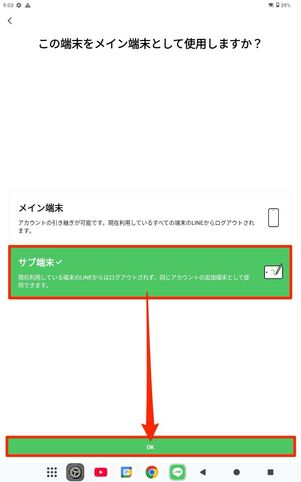
LINEアプリを起動し[ログイン]してください。「サブ端末」を選択し、[OK]をタップします。


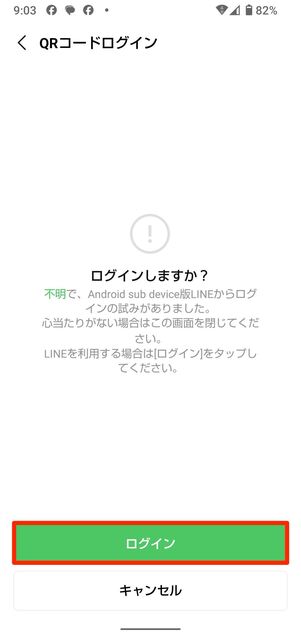
するとQRコードが表示されるので、このQRコードをメインの端末(普段使っているiPhoneなど)で読み取り、[ログイン]をタップします。
認証番号を入力
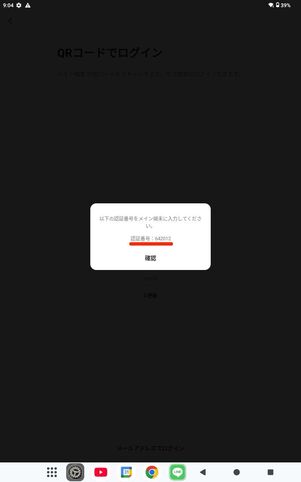
Androidタブレットに認証番号が表示されるので、この番号をメイン端末に入力してください。
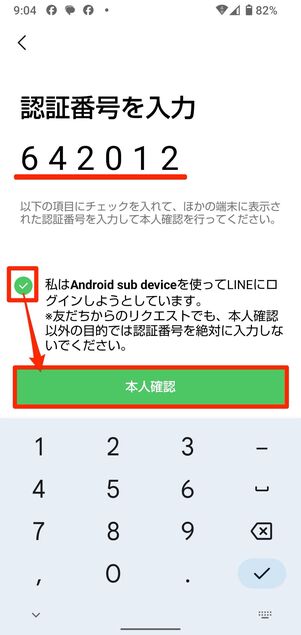
メイン端末に認証番号を入力したら「私はAndroid sub deviceを使ってLINEにログインしようとしています。」にチェックを入れ、[本人確認]をタップします。
サブ端末へのログイン完了
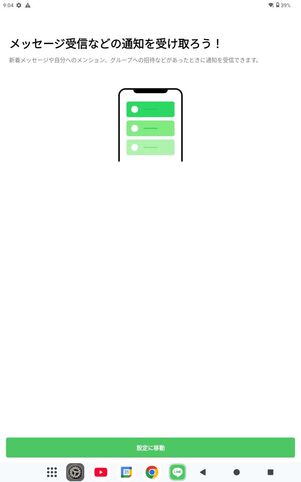

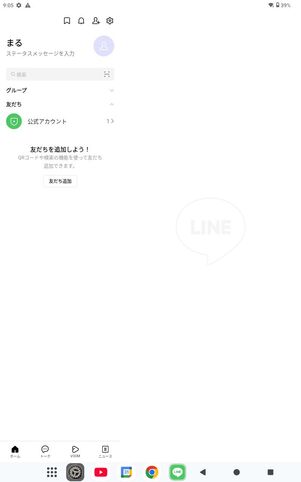
これでログインは完了です。あとは通知の設定などをおこなえば、Androidタブレットをサブ端末として利用が可能になります。
AndroidタブレットでLINEアカウントを新規作成する方法
サブ端末としてではなく、Androidタブレット独自のLINEアカウントを作りたいときは、Androidタブレットで新しいLINEアカウントを登録します。
まずはGoogle PlayからAndroidタブレットにLINEアプリをインストールしましょう。
LINEアプリを開いて「新規登録」を選択する

AndroidタブレットにインストールしたLINEアプリを開き、[新規登録]をタップします。
電話番号を入力する
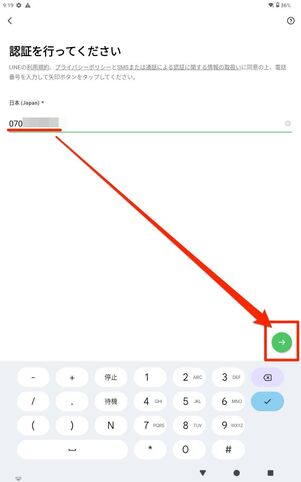
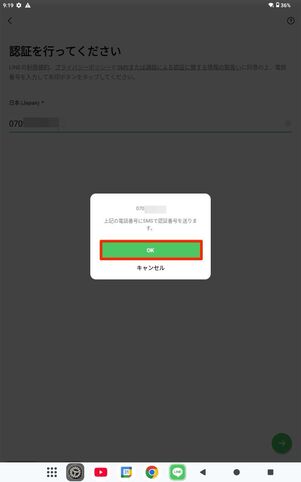
タブレットで利用している電話番号を入力し、確認画面で[OK]をタップします。
固定電話でLINEアカウントを作成する人は、固定電話番号を入力してください。
認証番号を入力する
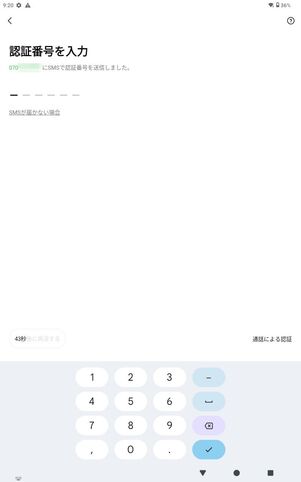
SMSに届いた6桁の認証番号を入力してください。
固定電話番号で登録する場合はSMSを受信できないため、[通話による認証]をタップします。直後にLINEから電話がかかってきます。音声で認証番号を案内されるので、画面に入力すればOKです。
「アカウントを新規作成」を選択する
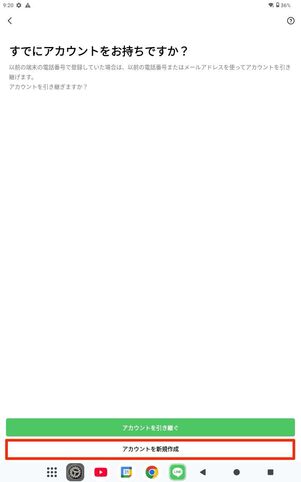
「すでにアカウントをお持ちですか?」の画面で[アカウントを新規作成]を選択してください。
名前とプロフィール画像を設定する
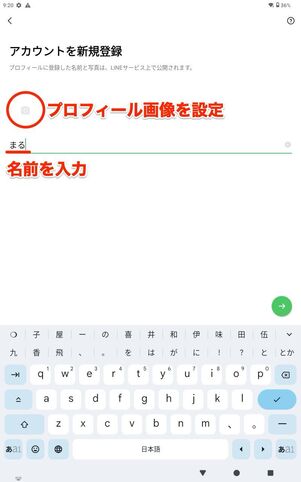
次に、名前とプロフィール画像を設定します。プロフィール画像はアカウント作成後に設定・変更できるので、ここでは設定せずスキップしても構いません。名前もあとから変更可能です。
パスワードを登録する
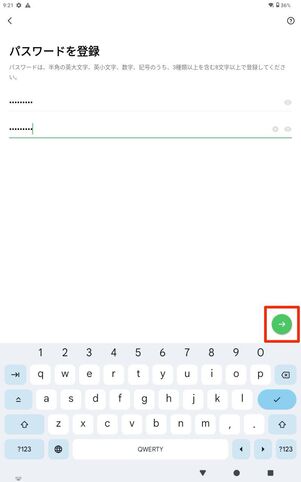
続いて、パスワードを登録します。パスワードは半角の英大文字・英小文字・数字・記号のうち3種類以上を含む半角8文字以上でなければなりません。予測されやすいパスワードは登録できないので注意してください。
友だち追加設定・年齢確認をおこなう(任意)
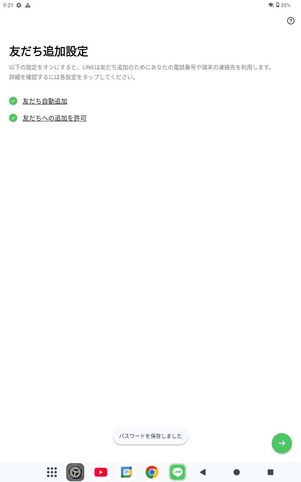
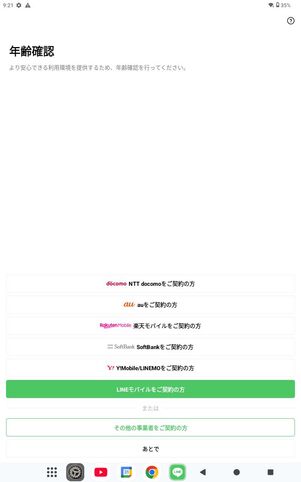
次に、友だち追加設定と年齢確認をおこないます。どちらも設定は任意で、アカウント作成後にも設定可能です。
友だち追加設定は、必要に応じて「友だち自動追加」と「友だちへの追加を許可」にチェックを入れます。年齢確認をする場合は、自身が使用しているキャリア・格安SIMにあった項目を選択してください(固定電話での登録は年齢確認不可)。
サービス向上のための情報利用に同意する(任意)
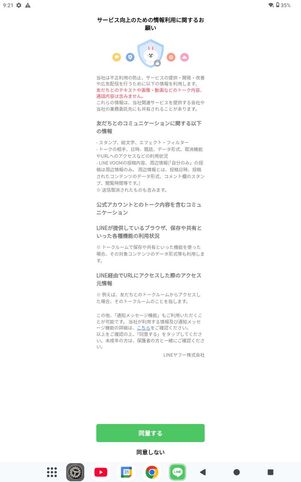
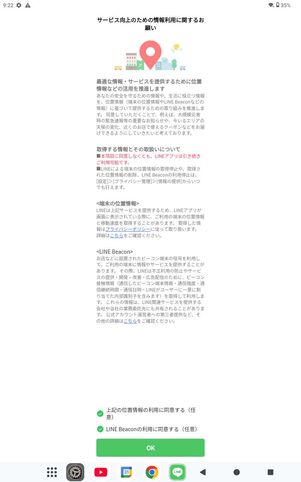
「サービス向上のための情報利用に関するお願い」への同意を求められます。同意は任意なので、不要であれば同意しなくてもOKです。同意した場合でも、あとから設定で変更することもできます。
アカウントの新規作成完了
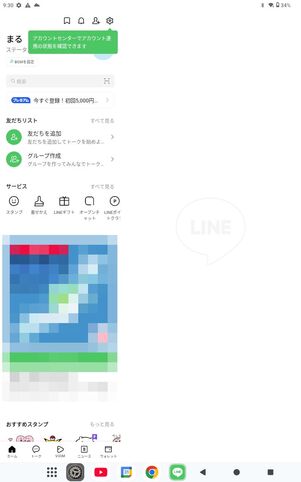
これでAndroidタブレットにおけるLINEの新規アカウント登録は完了です。AndroidタブレットでLINEを利用できるようになります。
AndroidタブレットでLINEを新規登録するのにおすすめの回線
サブ端末としてではなく、メイン端末としてAndroidタブレットでLINEを使いたい場合、別回線を契約して2つ目の電話番号を用意する必要があります。
最近では割安な料金で契約できる回線も数多く提供されています。ここではAndroidタブレットでLINEアカウントを新規作成するのにおすすめの回線を紹介しているので、参考にしてみてください。
楽天モバイル

楽天モバイルの「Rakuten最強プラン」は、データ使用量に応じて料金が変動するワンプラン。データ使用量3GBまでなら、月額1078円で電話番号を所有できます。
そのほか楽天モバイルの契約者は以下の特典を利用できます。
- 楽天市場のポイント倍率が+4倍
- 専用アプリ「楽天リンク」を使えば国内通話が無料(一部番号を除く。通話機能を搭載する端末のみ利用可)
- NBAを全試合視聴できる「NBA Rakuten」、パ・リーグ公式戦を全試合視聴できる「パ・リーグSpecial」が無料
- 「楽天マガジン」や「楽天ミュージック」が制限付きで無料。有料プラン登録後は割引に
- 50GBのオンラインストレージ「楽天ドライブ」が無料
楽天モバイルは回線を申し込むとポイントが還元されるキャンペーンを数多く実施しています。常時開催しているお得度の高いキャンペーンは、新規契約だと7000ポイント、他社からの乗り換えだと1万4000ポイントをもらえる「三木谷キャンペーン」です。
HISモバイル

HISモバイルは、旅行会社大手エイチ・アイ・エスのグループ会社が提供する格安SIM。最大の特徴は、月額280円から回線を持てる点です。
「自由自在2.0プラン」の1GBプランは基本料金で月額550円ですが、データ使用量が100MB未満だと月額280円となります。自宅やオフィスでWi-Fiに繋ぎながら使う機会が多い人なら、100MBに収めることもできるかもしれません。
100MBを超えてしまう人は「データ定額2.0プラン」がおすすめです。1GBなら月額400円なので、自由自在2.0プランの基本料金より安く済みます。
割安な料金が魅力のHISモバイルですが、契約時には3300円の契約事務手数料が発生する点には注意してください。
LINEMO

LINEをメインにAndroidタブレットを利用する人は、LINEMOが向いています。LINEMOでは、LINEのトーク・無料通話・ビデオ通話などがデータ消費にカウントされない「LINEギガフリー」を利用できます。
外出先でAndroidタブレットを使ってどれだけ友だちとトークやビデオ通話を利用しても、速度制限にかかる心配はありません(一部LINEギガフリー対象外の機能があります)。
おすすめのプランはデータ使用量3GBまでで月額990円、3GB〜10GBで月額2090円の2段階で変動する「ベストプラン」です。データ使用量を3GBに収めれば、月額990円で使えます。LINEの利用頻度が多いならデータ使用量を消費しないので、3GBに収められるかもしれません。
LINEMOでは現在、ベストプランを新規契約すると7000円相当、他社からの乗り換えで契約すると1万4000円相当のPayPayポイントをもらえるキャンペーンを実施中です。
povo2.0

povo2.0はKDDIが提供するオンライン専用ブランドです。基本料金0円で、トッピング(オプション)を組み合わせることにより自分だけのプランを構築できます。
最も安く2つ目の電話番号を持てるトッピングは、「データ使い放題(6時間)」(1回あたり250円)です。povo2.0は180日以上トッピングの購入がないと利用停止または契約解除となるため、半年に1回「データ使い放題(6時間)」を購入すれば、年間500円でサブ回線を持てます。
mineo(マイネオ)

割安な料金プランを提供する格安SIM「mineo(マイネオ)」。なかでもおすすめのプランは、通信速度を制限する代わりにデータ通信が使い放題となる「マイそく」です。
最大32kbpsの「スーパーライト」なら、音声通話+データ通信で月額250円です。通信速度が最大32kbpsだと外出先での利用には不向きなので、自宅やオフィスでWi-Fiに繋ぎながら使うといいでしょう。
mineoは申し込み時に3300円の契約事務手数料が発生しますが、Amazonなどで販売されているエントリーパッケージを購入すれば、契約事務手数料が無料になります。